在本部分中,您将创建用于模具设计的冷却水道。
冷却水道使冷却剂在模具内循环来快速均匀地冷却模具。
- 在功能区中,单击“模具布局”选项卡 >“流道和通道”面板 >“冷却水道”
 。
。 - 在图形窗口的右上角中,单击 ViewCube 的“右”来调整模型方向。
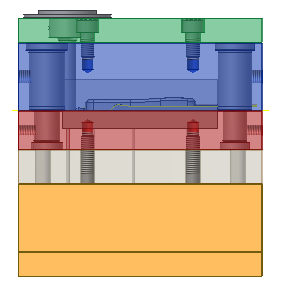
- 激活“面”选择工具。选择下图中所示的位置。
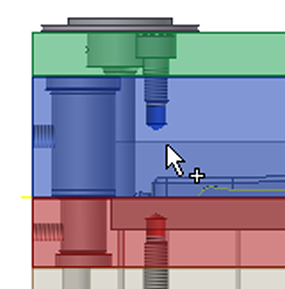
- 选择下图中标识为 1(倒角外侧)的边作为“线性边 1”参考。
- 选择下图中标为 2(倒角)的边作为“线性边 2”参考。
- 如下所示编辑 X 和 Y 轴位置:
- 距线性边 1 的距离 = 75 mm。
- 距线性边 2 的距离 = 22 mm。
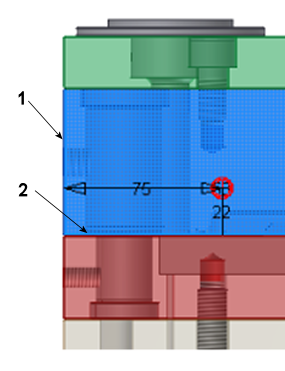
- 从“冷却水道”对话框上的“终止方式”列表中,选择“贯通”。
- 单击“对称”复选框。
- 单击“应用”。
- 单击“确定”,接受“文件命名”对话框中的默认设置。将显示冷却水道,如下图所示。
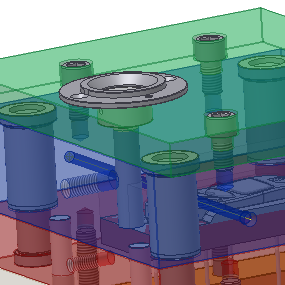
- 重复步骤 3 到 10 再创建三个冷却水道,如下图所示。
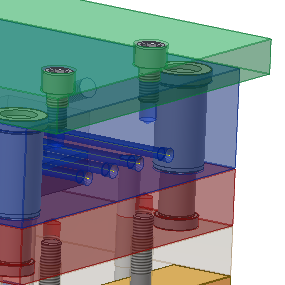
- 下表中列出了每条冷却水道距线性边 1 和 2 的距离。确保选择外侧边,而非倒角边。
冷却水道 距线性边 1 的距离 距线性边 2 的距离 冷却水道 2 105 mm 22 mm 冷却水道 3 135 mm 22 mm 冷却水道 4 170 mm 22 mm - 单击“应用”创建每个冷却水道。所有四个冷却水道创建完毕后,单击“冷却水道”对话框中的“完毕”。